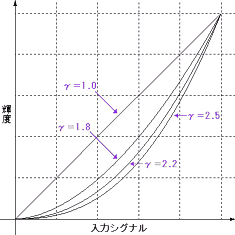 Fig. 1 入力シグナルと輝度の関係
Fig. 1 入力シグナルと輝度の関係いくつかのガンマ値について入力シグナルと輝度の関係を示しました。この関係を、そのCRTの「ガンマ特性」といいます。γ=1のとき、入力シグナルと輝度は正比例しますが、通常のCRTではそれよりも暗く表示されるのが普通です。
| ■ 貧乏人のためのCG講座 アラカルト編 |
「自分の作成した画像は他人の環境でもちゃんと見えているのだろうか・・・?」
これはCGを描いている人、特にネット上で作品を発表している人なら誰でも気になることだと思います。しかし、実際のところは「完全に同じ」というわけにはなかなかいきません。これは画像の表示にはどうしても「ディスプレイの特性」というものが絡んでくるからです。
一口にディスプレイの特性と言っても色々ありますが、分かりやすいところでは「色合い」や「明るさ」、「コントラスト」などがあります。まぁ、これらについては直感的に分かりますし、きっと皆さんも適切に設定されていることと思います。しかし、もう1つ重要なパラメータがあります。それが「ガンマ」です。このガンマ、知らない人が多い割に、見栄えにかなり影響するので注意が必要です。そこで、ここでは簡単にガンマについて説明したいと思います。
■「ガンマ」とは何か?
パソコン用ディスプレイとしてよく使われているCRT("Cathode Ray Tube" いわゆるブラウン管)は、入力されたシグナル強度に応じた電子線を蛍光面に当てることで光るわけですが、その輝度はシグナル強度には正比例せず、シグナルの小さいところでは期待される明るさよりも暗めに表示されてしまいます。式で表すと
(輝度)=(シグナル強度)γ
となります。この指数γがいわゆる「ディスプレイのガンマ値」と呼ばれるもので、この値の大小によって中間調の明るさが決まってきます。ガンマ値はディスプレイによって異なりますが、大体2.2~2.5くらいです。
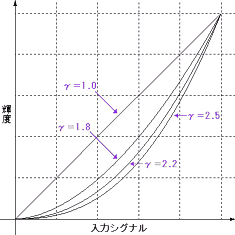 Fig. 1 入力シグナルと輝度の関係
Fig. 1 入力シグナルと輝度の関係
いくつかのガンマ値について入力シグナルと輝度の関係を示しました。この関係を、そのCRTの「ガンマ特性」といいます。γ=1のとき、入力シグナルと輝度は正比例しますが、通常のCRTではそれよりも暗く表示されるのが普通です。
しかし、このようにディスプレイによってガンマ値が異なっていたのでは、画像を他のマシンに持っていったときに正しく表示されません。そこで、何らかの方法を用いてガンマ値をある特定の値に調整してやる必要があります。この操作を「ガンマ補正」といいます。
ちょっと考えると、シグナル強度と明るさが正比例するように(γ=1)設定してやるのが一番いいような気がしますが、実は人間の目には暗い色に敏感であるという特性があるので、普通はγ=1とはせず、以下のような値を用います。
|
(注1) 人間の視覚も、実際に目に入る光の強さと、感じる明るさとが正比例しているわけではありません。両者の関係もまた、ガンマ特性と同じ形の式であらわすことができます。すなわち (感じる明るさ)=(実際に目に入る光の強さ)a となります。人間の視覚の場合、指数aはおよそ1/3~0.45程度で、グラフを書くと上に凸のグラフになります。言いかえれば、人間は暗い色に敏感なのです。 さて、上式の指数を0.45とし、その逆数を取ると1/0.45=2.2222...... となります。このことを踏まえると、ガンマ特性の式と上の式から以下の関係が導き出せます。 (シグナル強度)2.2≒(輝度)=(実際に目に入る光の強さ)=(感じる明るさ)1/0.45
つまりγ=2.2に設定するとシグナル強度と感じる明るさとがほぼ一致するわけです。
(実際の明るさ)=(期待される明るさ)1.75 となることが知られています。 |
さて、ここまで来て「じゃあ、ガンマ値を補正するにはどうすりゃいいんだい?」と思った方がいらっしゃると思います。問題はまさしくそこにあります。
Macintoshでは従来から「QuickDraw」とハードウェアのサポートによってγ=1.8となるように調整がされてきました。さらにMacOS 8.5からは標準でガンマ調整用ウィザードが搭載され、より柔軟な設定が可能になっています。一方、Windowsパソコンでは伝統的にガンマ値の調整は行わないのが一般的でした(Apple1社が作っているMacと違って統一的な対応がしにくかったとか、Windowsの前身のMS-DOSではそもそも画像を本格的に扱うのは無謀だったとかいう側面はあります)。そのため、OSレベルでの一貫したサポートはほとんどなく、WindowsユーザーがCRTのガンマ値を調整するためには、ビデオカードなどについているユーティリティを使うぐらいしか手段がありません。ガンマ値が未調整の場合、表示画像のガンマ値はCRTのものがそのまま反映され、γ=2.2~2.5程度となります(一応、γ=2.2がWindowsの標準値になっているようです)。
その結果、ネット上には「γ=1.8くらいで表示したときにきれいに見える画像」と「γ=2.2くらいで表示したときにきれいに見える画像」とが混在することになってしまいました。
「γ=1.8くらいで表示したときにきれいに見える画像」をγ=2.2の環境で表示すると、中程度の輝度の部分が落ち込むため、全体的に暗く、やや赤みががって見えます。
逆に、「γ=2.2くらいで表示したときにきれいに見える画像」をγ=1.8の環境で表示すると、全体的に明るすぎ、また緑がかって見えます。しかも、黒は補正前も補正後も「輝度=0」で固定されているので、周囲が明るくなった分、浮き上がった感じになります。
これはぐだぐだ説明するよりも実際の画像を見てもらった方が手っ取り早いでしょう。下の絵を見てください。(b)が「γ=1.8くらいで表示したときにきれいに見える画像」、(c)が「γ=2.2くらいで表示したときにきれいに見える画像」です。かなり色合いが違うのが分かるでしょうか。
また、γ=1.8の環境で見ている人は、(a)を見てください。γ=2.2の環境の人にとって(b)はこんな風に見えます。逆に、γ=2.2の環境で見ている人は(d)を見てください。γ=1.8の環境の人にとって(c)はこんな風に見えます。
 |  | 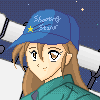 | 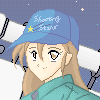 |
| (a) | (b) | (c) | (d) |
|
Fig. 2 ガンマ値による画像の見え方の違い |
|||
こうも見え方が違うと、絵を描く方としては困ってしまうのですが、ウェブにアップする画像については不特定多数に見せるという性質上、絶対的な解決策はなく、割り切って考えざるを得ないようです。
![]()
| それから、これは蛇足かもしれないけど、ガンマっていうのは中間調のカーブの形を表しているものだから、ディスプレイや画像の「明るさ」や「コントラスト」をいじってもガンマは変わらないよ。たま~に「Macの画面は明るいから、Winで作った画像をMacで表示する時は絵の明るさを落とすといい」みたいなことを言う人がいるけど、これは正しくないからね。 | |||
■ガンマ補正をしてみよう-画像のガンマ補正-
不特定多数に見せるウェブ上の画像は仕方ありませんが、相手の環境がわかっている場合は対応する方法があります。ここでは例として、フリーのフォトレタッチソフトである「Dibas32」を使ってみます。
「Dibas32」で画像を開き、「編集」→「色調整」→「ガンマ補正」を選択します。すると、下のようなウィンドウが開くので、「レベル」のところに相手の環境のガンマ値を入力します(例えば相手がMacユーザーなら「1.8」を入れます)。入力したら、「逆補正」のチェックボックスをチェックします。これで、画像を相手の環境に合わせて調整することができます。
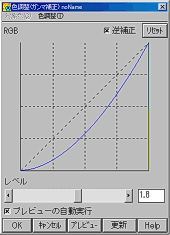
Fig. 3 Dibas32のガンマ補正ウィンドウ
下のほうの「レベル」のところに相手の環境のガンマ値を入力し、右上の「逆補正」というチェックボックスをチェックすればOKです。
もちろん、これと同じことは他のソフトでも可能です。ただ「逆補正」のオプションはないことが多いので、その場合はガンマ値として「1/(相手の環境のガンマ値)」を入力してやります。例えば相手の環境がγ=1.8なら、1/1.8=0.56とします。
ただし、以上の話はディスプレイのガンマ値を特に設定していない場合にのみ成立します。ユーティリティなどを用いてガンマ値を調整している場合は、ガンマ値を「(相手の環境のガンマ値)/(自分の環境のガンマ値)」とする必要があります(このへんの話、実は相当ややこしいのですが(^^;)。